photoshop之用PS给照片加美瞳效果
1、首先双击打开PS软件
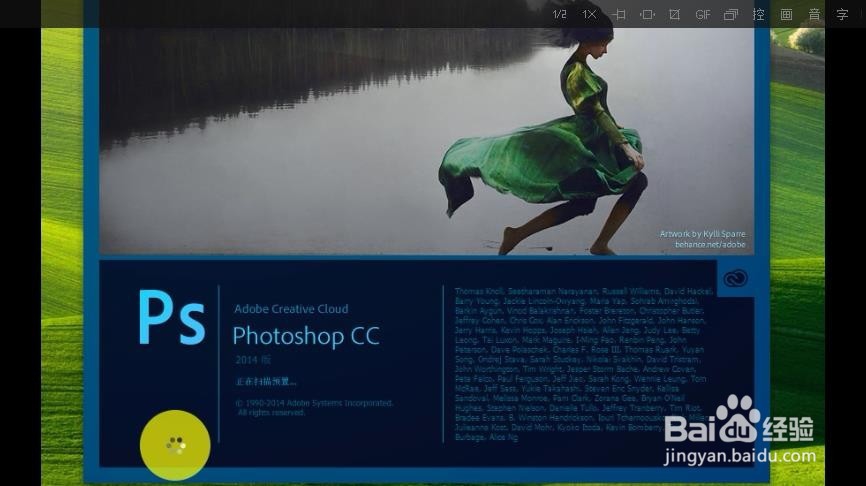
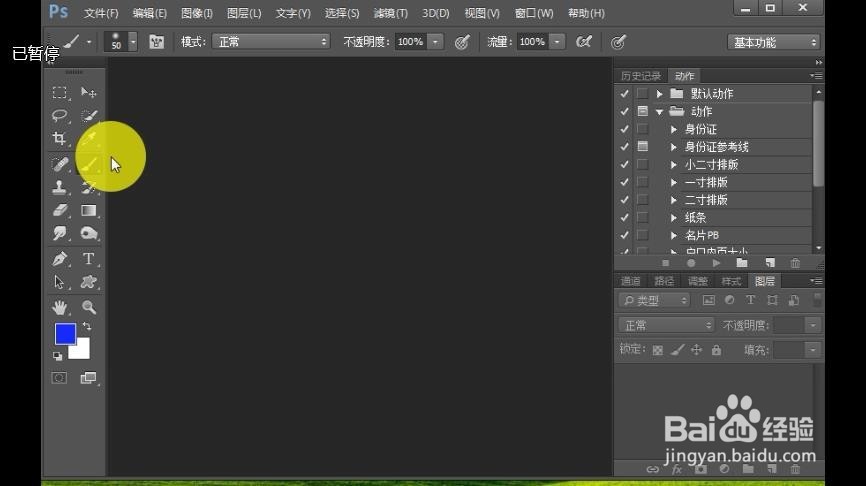
2、然后把素材图片用鼠标拖动进来。
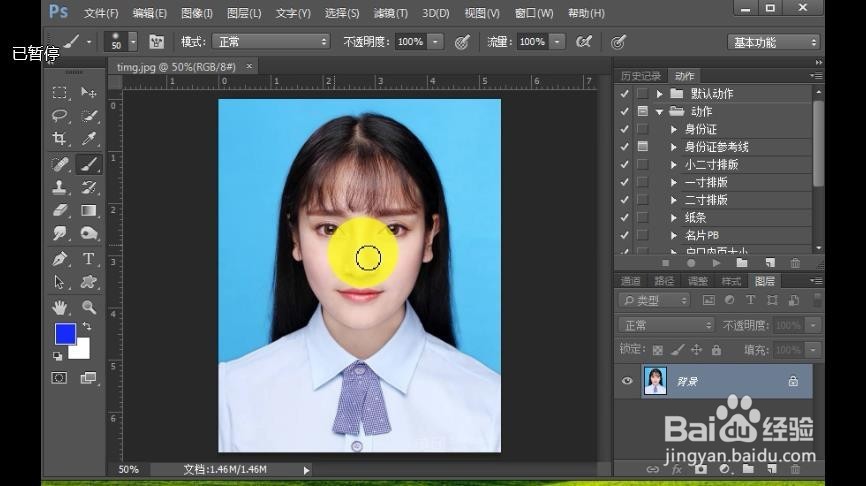
3、按下ctrl+j键放大图片,按下空格键用鼠标移动图片,把眼睛露出来。
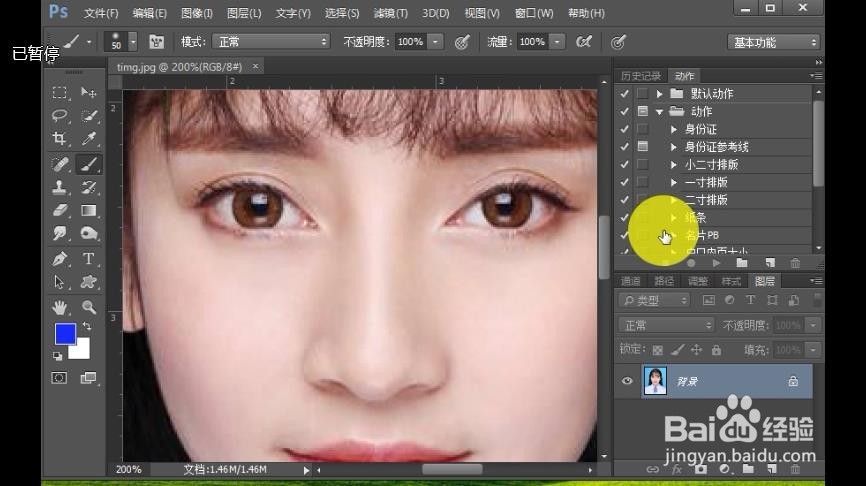
4、用鼠标单击新建图层按钮。
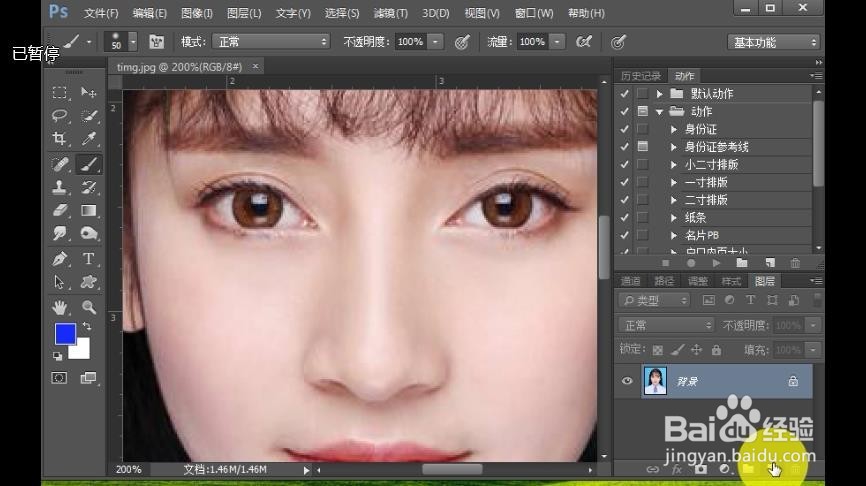
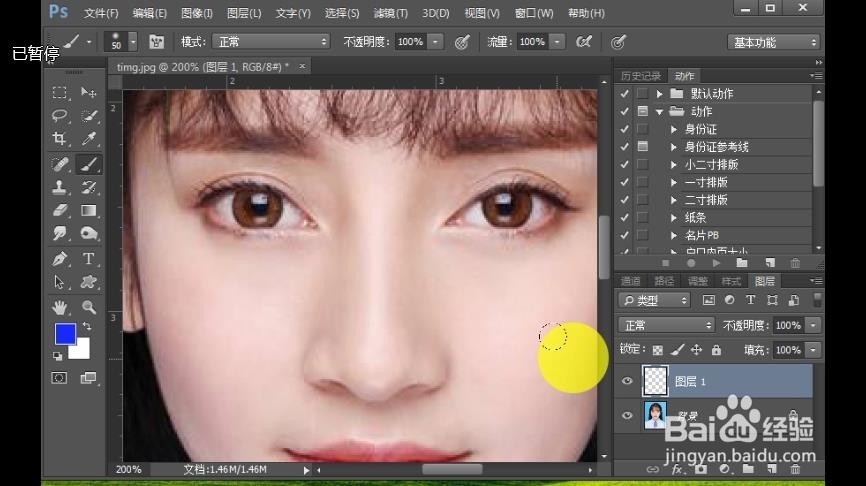
5、选择柔角画笔,然后选择一种喜欢的颜色。
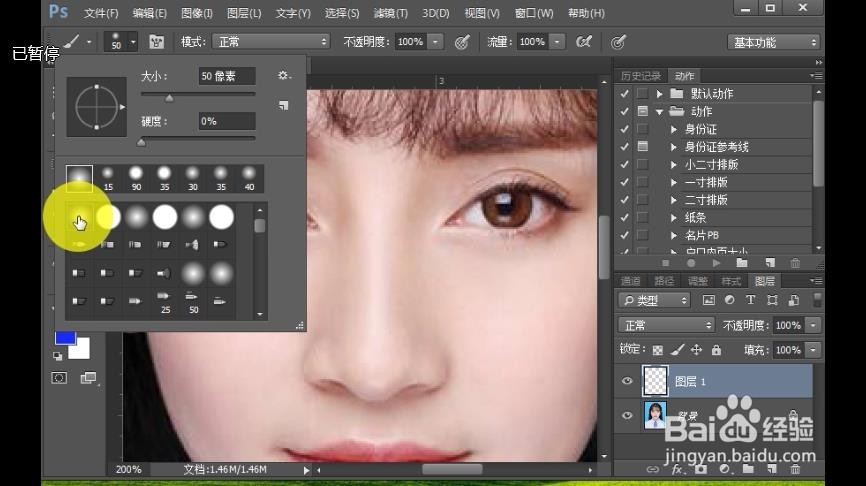

6、在英文输入法的状态下,按下大括号键调整画笔大小和眼球大小一样。然后在眼珠上点一下。
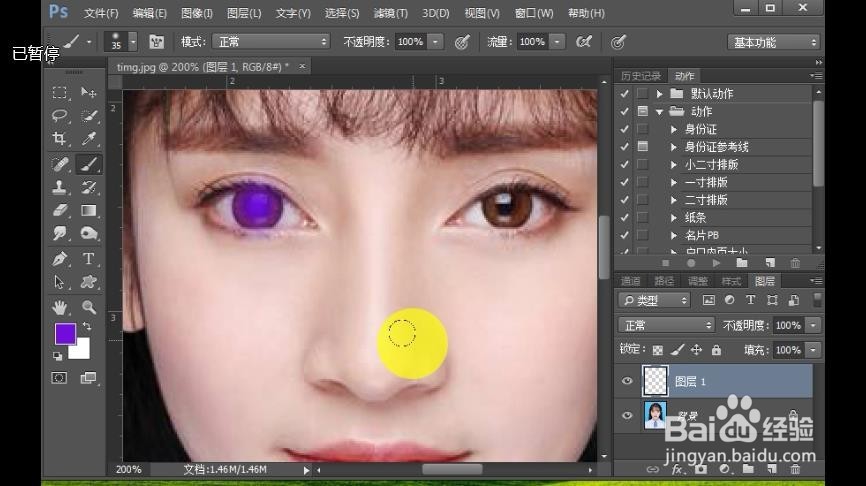
7、然后把图层一的混合模式改成柔光。
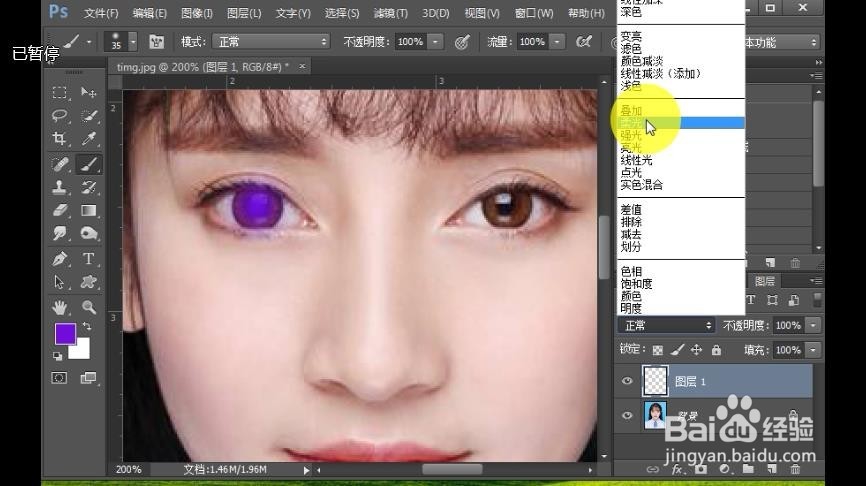
8、这样一只眼睛的美瞳就做好了,我们用刚刚的方法把另一只眼睛做成蓝色对比一下效果。
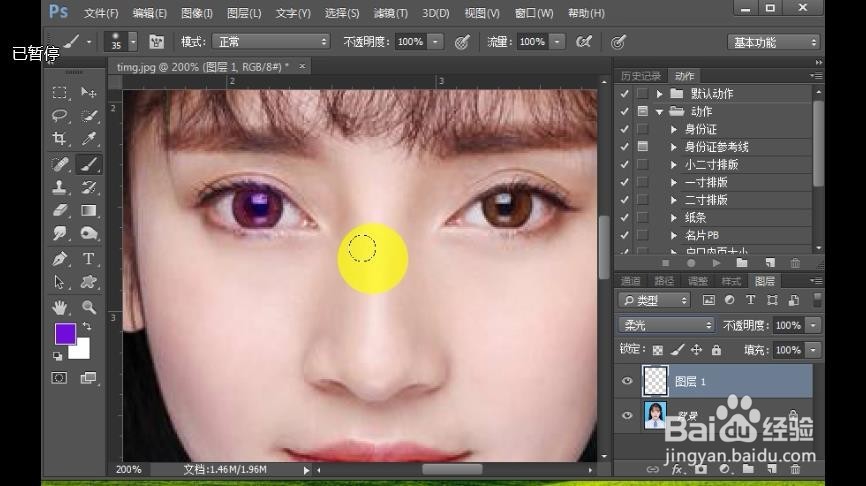
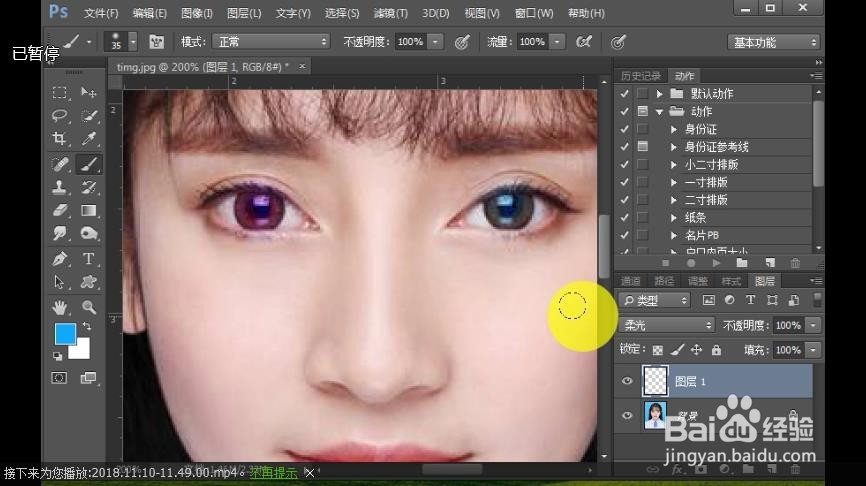
9、看一下对比效果吧。
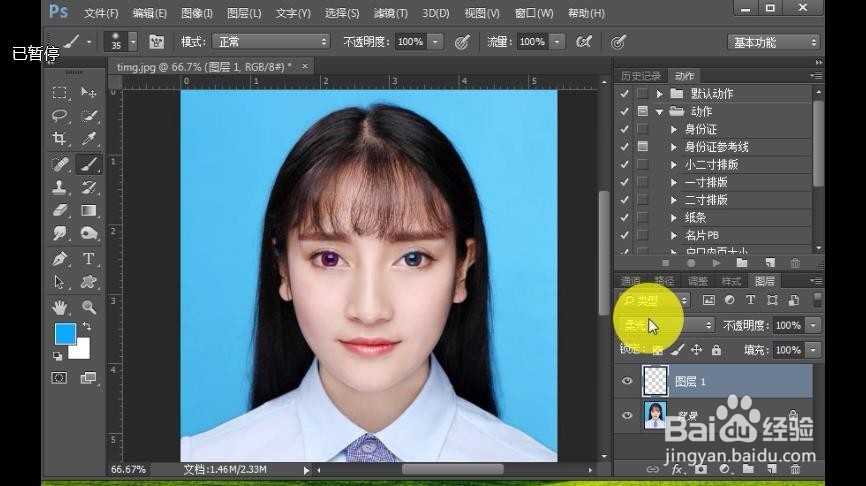
声明:本网站引用、摘录或转载内容仅供网站访问者交流或参考,不代表本站立场,如存在版权或非法内容,请联系站长删除,联系邮箱:site.kefu@qq.com。